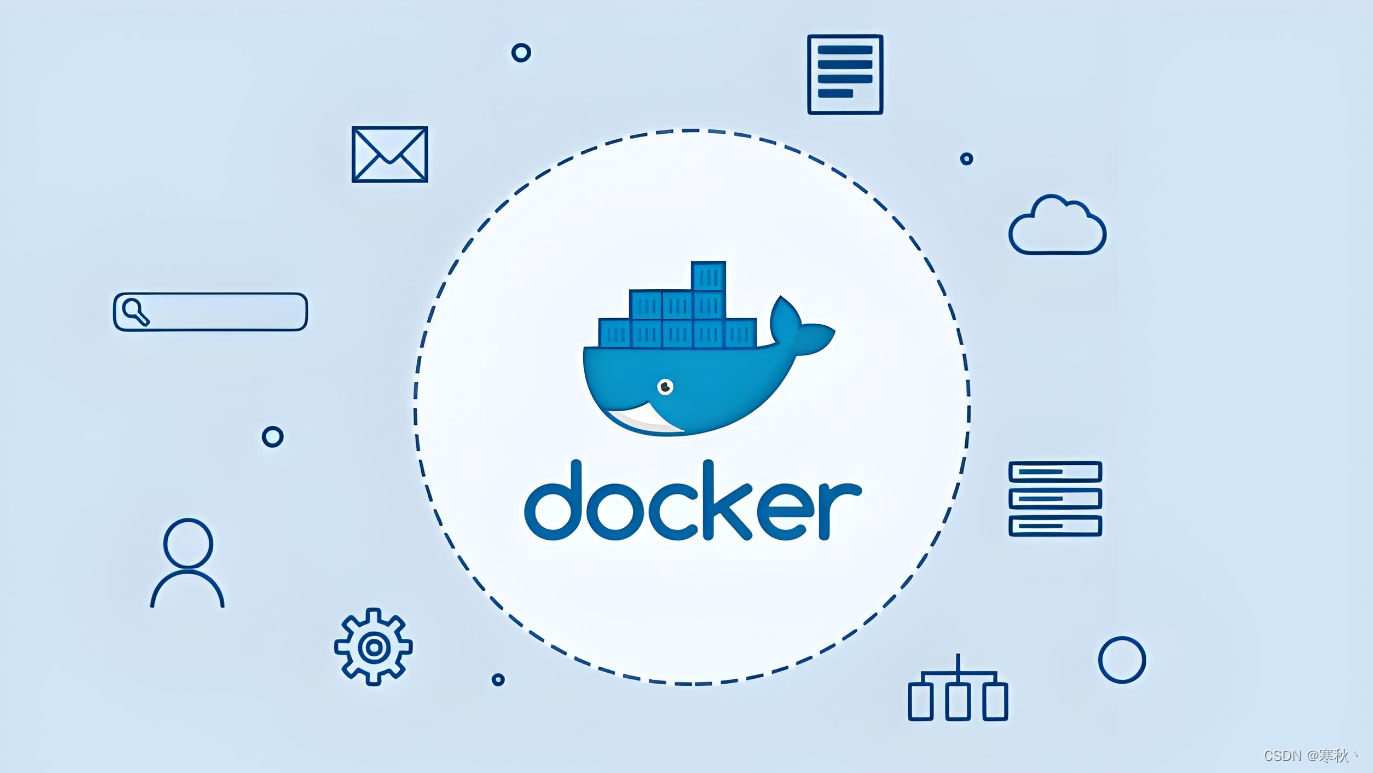
大家好,继续给大家分享如何使用docker来安装Whistle Web Debugging Proxy,关于Whistle Web Debugging Proxy的介绍和使用,大家可以参考下面文章,希望本文能够给大家的工作带来一定帮助。
Whistle Web Debugging Proxy介绍及使用
关于Linux常用命令、Docker安装与Docker常用命令可以参考下面文章:
作为测试人员的Linux常用命令
Docker在Windows与CentOS上的安装
Docker常用命令
一、编写dockerfile
安装whistle需要通过npm,先准备一个dockerfile。
创建dockerfile文件
touch dockerfile
创建文件完成后,在文件中写入以下内容:
FROM alpine
EXPOSE 8899
RUN apk add --no-cache nodejs npm \&& npm install whistle -g \&& apk del npm \&& mkdir /whistle
ENTRYPOINT ["w2", "run", "-M","prod", "-D","/whistle"]内容解释如下:
FROM alpine:指定基础镜像为 Alpine Linux。
EXPOSE 8899:声明容器将暴露 8899 端口。
RUN apk add --no-cache nodejs npm:在镜像中安装 Node.js 和 npm。
&& npm install whistle -g:全局安装 whistle 模块。
&& apk del npm:删除 npm,以减少镜像大小。
&& mkdir /whistle:创建一个名为 /whistle 的目录。
ENTRYPOINT ["w2", "run", "-M","prod", "-D","/whistle"]:指定容器的入口点命令,启动 whistle 并指定相关参数。
写入内容完成后,保存退出。

二、构建镜像
docker build -t whistle:v1 .命令解释如下:
docker build:表示执行 Docker 构建命令。
-t whistle:v1:指定构建的镜像名称和标签,这里的名称是whistle,标签是v1。
.:表示在当前目录下寻找 Dockerfile 来进行构建。
执行该命令后,等待构建,时间会有点长。

构建完成后如下图:

三、启动whistle容器
docker run -d --restart=always --name whistle -p 8899:8899 whistle:v1命令解释如下:
docker run:执行 Docker 容器运行命令。
-d:以守护进程模式运行容器(在后台运行)。
--restart=always:设置容器总是自动重启。
--name whistle:指定容器的名称为“whistle”。
-p 8899:8899:将主机的 8899 端口映射到容器的 8899 端口。
whistle:v1:指定要运行的容器镜像名称和版本。
执行命令结果:

查看容器运行状态:

容器启动成功。
此时我们访问:http://IP地址:8899 ,出现下图所示:
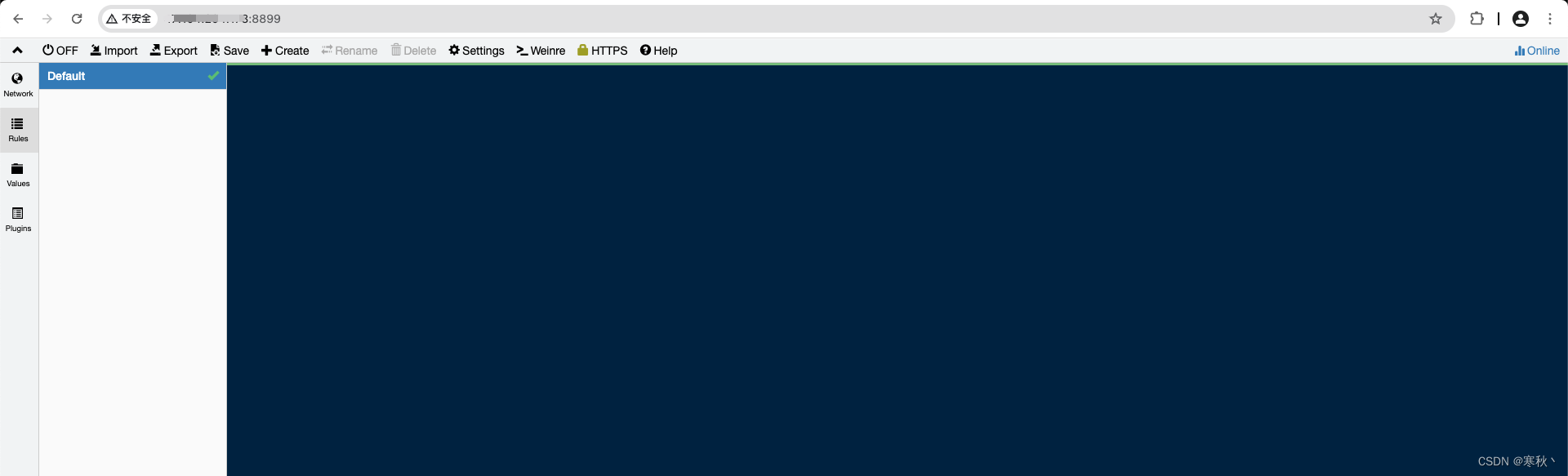
大功告成!!


)
















)